cad求面积快捷键怎么用?
发布时间:2021年09月27日 17:53
cad软件的使用中有太多的快捷键,大家不可能全部掌握和应用,但是,有一个快捷键是我们必须掌握的,那就是cad求面积的快捷键!如果你是一个新手,还不知道如何使用cad求面积快捷键,那就赶快跟随我们学习起来吧!
1、首先,打开cad软件,我们可以先在它的绘图区域绘制一个图形。这里,准备一个简单的五边形,是一个相对简单的闭合图形。
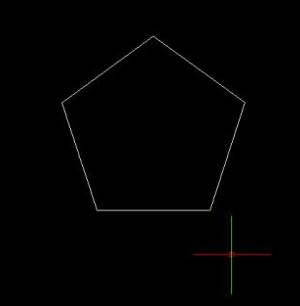
2、随后,我们在软件底部的命令框里输入测量面积的快捷键,也就是AA(AREA)。
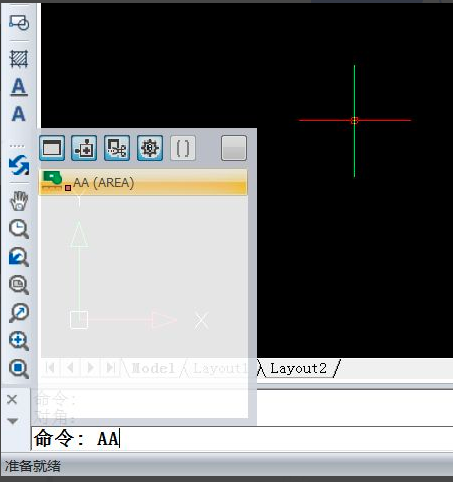
3、这个快捷键是很容易记忆的,当然,不使用快捷键的话,我们也可以在菜单找到工具。在软件顶部菜单栏里选择“工具”-“查询”-“面积”选项也能够很简单地进入命令。
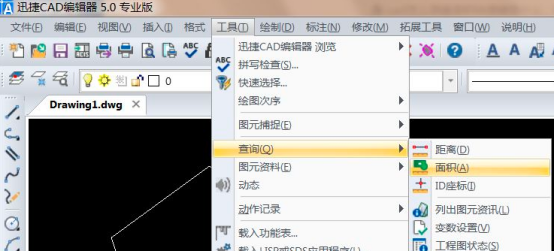
4、这时候软件命令框中,会有命令“图元(E)/加入(A)/减除(S)/<第一点>:”提示。
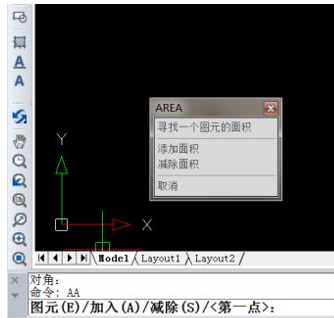
5、我们在命令框中输入“E”,会有命令“选择用于面积计算的图元:”提示。接下来,我们移动光标选中绘制的五边形,此时该图形的面积就会在命令框中显示出来。
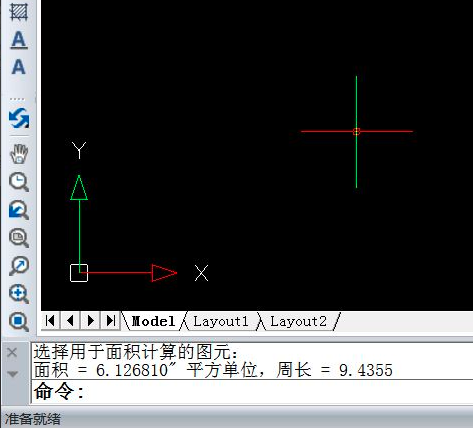
cad求面积快捷键很容易记忆,使用起来也相对轻松。如果你是一个新手,一定要将这个cad求面积快捷键以及使用方法掌握起来,这是cad软件操作中必备的基础操作技巧,值得我们去掌握!
本篇文章使用以下硬件型号:联想小新Air15;系统版本:win10;软件版本:迅捷cad编辑器5.0。


